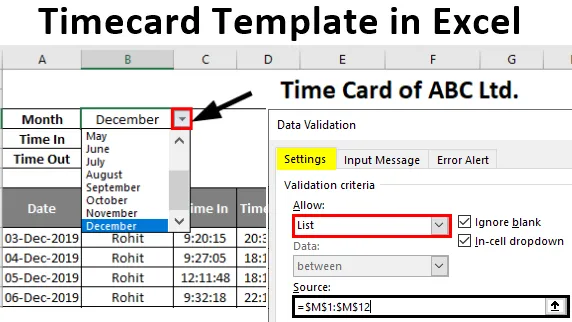
Шаблон на графиката на Excel (Съдържание)
- Въведение в шаблона на Excel Timecard
- Как да създадете и използвате шаблон на времева карта?
Въведение в шаблона на Excel Timecard
Excel е електронна таблица от Microsoft за изчисления, графични решения и макро програмиране (Visual basic). За изчисляване на данните се използват различни формули. Дори важните данни и записи на компанията се поддържат в Excel за бъдеща справка. Шаблонът на часовата карта е електронно решение за въвеждане на време и изчакване и плащане в Excel за служители в корпоративния свят. В наши дни организациите използват биометрични системи и карти за достъп за записване на присъствието в офиса. Така че тези данни трябва да бъдат изчислени за валидиране. За да направите това, данните трябва да бъдат изтеглени и импортирани, за да бъдат отлични за изчисление. Това е автоматизирано решение за поддържане на посещаемостта и работното време на всеки служител.
Как да създадете и използвате шаблон на времева карта?
Когато служител влиза през биометрична карта или карта за достъп, времето му във и когато той напуска, времето му навън се проследява чрез софтуер и се актуализира в шаблона на Timecard.
Можете да изтеглите този шаблон на Excel Timecard тук - шаблон на Excel TimecardЗа да създадете карта с време, следващите стъпки са следните:
Стъпка 1 - Шаблон на карта за време се прави с месец, редовно време, време и време в началото. Създава се падащо меню за месец с помощта на валидиране, което помага при промяна на датата всеки месец.
Стъпка 2 - Таблицата по-долу показва дневната дата, името на служителя, времето за изчакване, времето за почивка, работното време, времето за ОТ, редовното плащане, OT плащането и общото плащане.
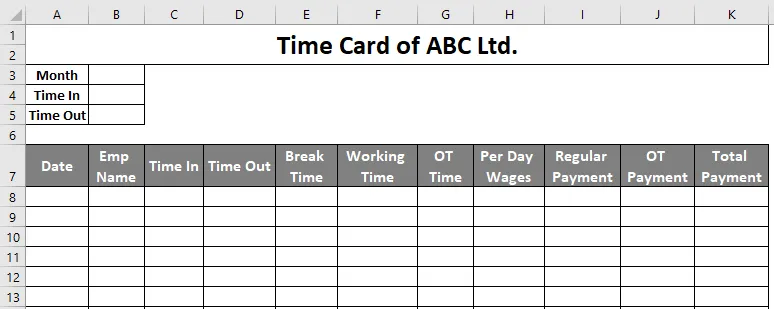
Стъпка 3 - След това трябва да създадем падащо меню за ред в месец В3. За целта трябва да преминем към Data> Validation Data, както е подчертано по-долу.

- Проверката на данните помага при създаването на падащо меню за преглед или избор на определен набор от данни.
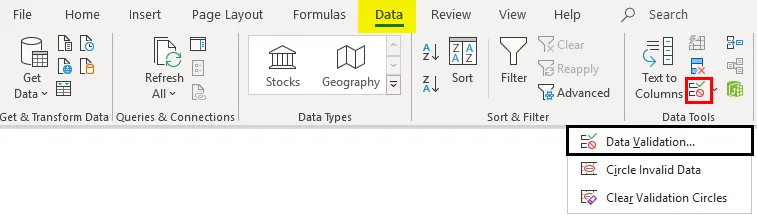
Стъпка 4 - Сега трябва да изберем източник, където са всичките 12 месеца, след което да изберете OK. Ръчно въведох всички месеци за удобство, както е показано по-долу, и избрах тези клетки под източника при проверка на данните> настройки и натиснах OK, както е показано на изображението по-долу.
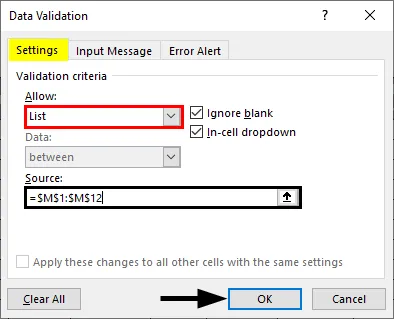
- Накрая падащото меню се създава, както е показано по-долу.
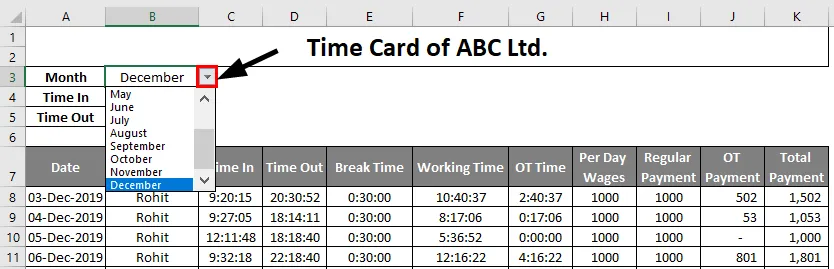
Стъпка 5 - Трябва да изберем текущия месец и стандартните „Time In” и „Time out” под месеца, според сроковете в офиса.
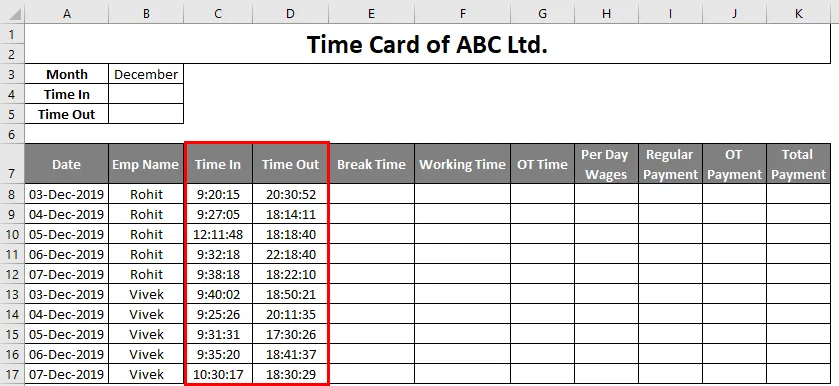
Стъпка 6 - След това трябва да въведем дата, име на служителя и Време и време на работа на тези служители. Датите могат да се определят на седмица или месец, като се използва валидиране на данни.
Стъпка 7 - Да предположим, че стандартното време за почивка е 30 минути за всички служители. Така че, ние трябва да въведем в графика, както следва.
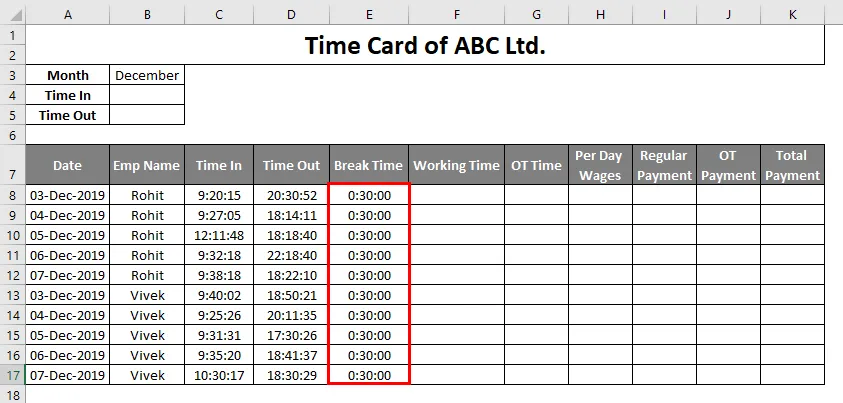
Стъпка 8 - Сега работното време на всеки служител се изчислява като (Time out-Time in) -Break time. За 3 -ти декември работното време на Rohit е (D8-C8) -E8, което е показано по-долу. По същия начин работното време на останалите дни може да се изчисли, като просто плъзнете курсора от F8 до F17, без да се изчислява, като се използва формула за всеки ден.
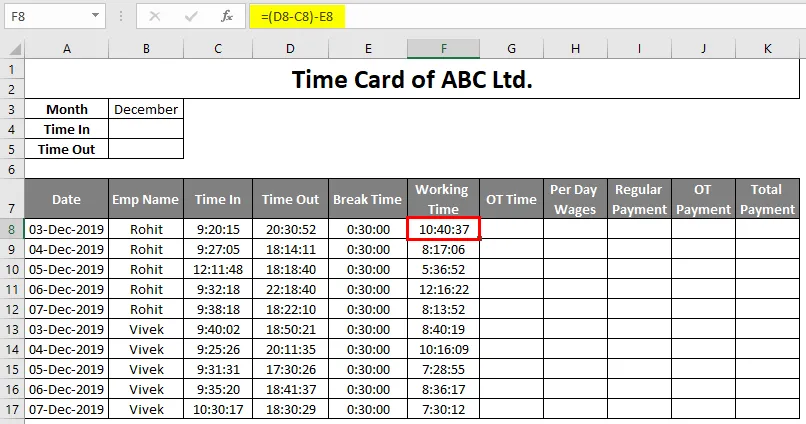
- Извънредното време за съответния служител се въвежда според времето на напускането им. OT може да се изчисли чрез „Време за работно време - стандартно време за излизане“. Почасовият извънреден труд се определя на 1, 5 пъти доход от час. Редовните плащания се основават на заплата и почасово. Нека часовият доход на Рохит е 125 INR. Тогава дневният му доход става 125 * 8, т.е. 1000 рупии. Редовните заплати се изчисляват според работното време. Ако Рохит работи 8 часа или повече, тогава печели 1000 рупии, а ако работи по-малко от 8 часа, тогава ще спечели половината от доходите на деня.
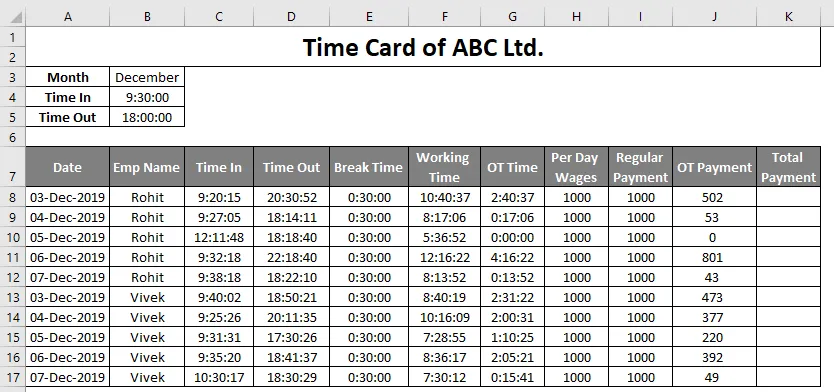
Стъпка 9 - Сега трябва да изчислим Общо плащане, което е сумата от Редовно плащане + OT плащане. Общото плащане на всеки служител всеки ден е показано по-долу.
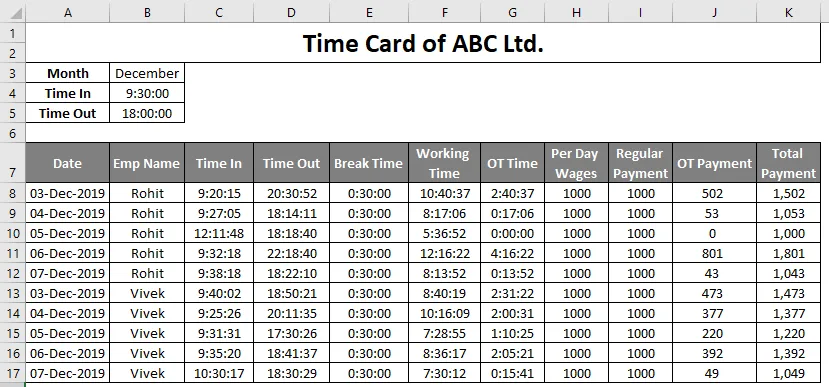
- Накрая листът Timecard е готов за употреба. След това можем да изчислим общата им сума на плащане за седмица, използвайки функцията за въртене или суми, както следва:
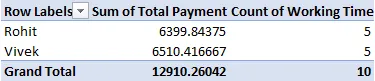
Повечето от корпорациите днес използват Timecard за съхраняване на времевите записи на служителите и детайлите на проекта. Той помага за осигуряване на растеж и стабилност на бизнеса.
Неща, които трябва да запомните за шаблона на Excel Timecard
- Функциите и методите за изчисляване трябва да бъдат известни преди създаването на лист с Timecard.
- Почивка, ако има такава, трябва да се регулира ръчно.
- Основната таблица трябва да се прилага в края на Timecard за водене на седмични / месечни плащания и времеви записи на служителите.
- Всеки бонус или допълнителни плащания трябва да се изчисляват и записват извън графика.
- Времето и подробностите за покойниците трябва да се коригират ръчно.
заключение
Когато беше въведена Timecard, тя се използва само за изчисляване на заплатите, но по-късно тя се използва като проследяващ времето за служителите, т.е. в технически план, известен като управленско счетоводство. Клиентското таксуване, оценка, управление, ефективност на служителите и др. Са услуги, които могат да се използват в Таймшета. Един от важните аспекти на Timesheet е планирането на разходите спрямо реалните разходи. Намалява разходите на компанията чрез ефективна обработка на заплати, видими разходи и автоматично таксуване и др. Като цяло помага за увеличаване на приходите на организацията.
Препоръчителни статии
Това е ръководство за шаблона на Timecard в Excel. Тук обсъждаме как да използваме шаблона на Timecard в Excel, заедно с практически примери и изтеглящ се шаблон на excel. Можете да разгледате и другите ни свързани статии -
- Как да изградим шаблон на график в Excel?
- Въведение в линейното програмиране в Excel
- Примери за създаване на празен шаблон Excel шаблон
- Практически примери за шаблон на календар на Excel